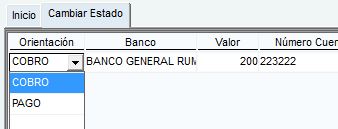Diferencia entre revisiones de «TRASACIONES CAMBIAR ESTADO»
De GREENSOFT
(Página creada con «Esta ventana nos da la opcion de cambiar el estado de una transacion previamente ingresada en el sistema. En esta ventana podemos realizar busquedas de transaciones ingresa...») |
|||
| (Una revisión intermedia por el mismo usuario no mostrado) | |||
| Línea 1: | Línea 1: | ||
| − | + | <div style="float: right"> | |
| + | {{MANUAL USUARIO ORIONSER1}} | ||
| + | </div> | ||
| − | [[Archivo:ser6. | + | Esta ventana nos da la opción de cambiar el estado de una transacion previamente ingresada en el sistema. En esta ventana podemos realizar busquedas de transaciones ingresadas en sistema seleccionar una hacer los cambios que desee el usuario. A continuación la ventana de Transaciones cambiar estado: |
| + | |||
| + | [[Archivo:ser6.jpg]] | ||
Hacemos clic en los casilleros que deseamos efectuar los cambios y insertamos la nueva informacion de el cliente selecconado: | Hacemos clic en los casilleros que deseamos efectuar los cambios y insertamos la nueva informacion de el cliente selecconado: | ||
| Línea 11: | Línea 15: | ||
[[Archivo:06.4.JPG]] | [[Archivo:06.4.JPG]] | ||
| − | Nos aparecera el siguiente recuadro donde hacemos clic en aceptar. | + | Nos aparecera el siguiente recuadro donde hacemos clic en aceptar para dar como terminado el proceso. |
| + | |||
| + | |||
| + | =='''Videos de Ayuda'''== | ||
| + | <html5media height="310" width="360">File: ScreenCapture_21-01-2015_12.44.07.mp4</html5media> | ||
Última revisión de 17:32 21 ene 2015
| Manual de Usuario de ORION |

|
| RUTA: SERVICIO / COBROS-PAGOS |
| MODULOS |
| * CLIENTES |
| * AHORROS |
| * CRÉDITO |
| * CAJAS |
| * CAPTACIONES |
| * CONTABILIDAD |
| * ADMINISTRATIVO |
| * NOMINA |
| * ACTIVOS FIJOS |
| * SIG |
| * COBRANZAS |
| * RIESGOS |
| * SIPLA |
| * SERVICIO |
| * PARAMETRO |
| * SEGURIDADES |
| * CIERRES |
| * REPORTES |
| * MIGRACION |
| * DICCIONARIO DE DATOS |
| * REPORTES ORG. CONTROL |
| * ENTIDADES CONTROLADAS |
| * AGENDA |
| * BANDEJA DE ENTRADA |
Esta ventana nos da la opción de cambiar el estado de una transacion previamente ingresada en el sistema. En esta ventana podemos realizar busquedas de transaciones ingresadas en sistema seleccionar una hacer los cambios que desee el usuario. A continuación la ventana de Transaciones cambiar estado:
Hacemos clic en los casilleros que deseamos efectuar los cambios y insertamos la nueva informacion de el cliente selecconado:
Para guardar cualquier cambio hacemos clic en y la informacion sera guarda en sistema.
Nos aparecera el siguiente recuadro donde hacemos clic en aceptar para dar como terminado el proceso.
Videos de Ayuda